GIMP批量处理图片方法(Debian系统)
在IT行业这个发展更新速度很快的行业,只有不停止的学习,才不会被行业所淘汰。如果你是Golang学习者,那么本文《GIMP批量处理图片教程(Debian版)》就很适合你!本篇内容主要包括##content_title##,希望对大家的知识积累有所帮助,助力实战开发!

在Debian系统中利用GIMP进行批量处理图片,可以通过Python脚本的方式实现。尽管GIMP本身并未提供直接的批量操作功能,但借助命令行调用与脚本编写,可以轻松完成相关任务。下面将介绍一个基础方案,演示如何通过Python和GIMP命令行工具实现这一目标。
步骤1:安装GIMP及Pillow库
首先确保你的Debian系统已经安装了GIMP和Pillow库。如果尚未安装,可使用以下命令:
<code>sudo apt update sudo apt install gimp pip install Pillow</code>
步骤2:创建Python脚本
以下是一个用于批量处理图像的Python脚本示例。该脚本支持调整尺寸、添加水印,并保存处理后的文件。
import os
from PIL import Image, ImageDraw, ImageFont
import subprocess
<p>def process_image(input_path, output_path, size=(800, 600), watermark_text="Watermark"):
try:</p><h1>打开原始图片</h1><pre class="brush:php;toolbar:false"><code> img = Image.open(input_path)
# 调整图片至指定大小
img.thumbnail(size, Image.Resampling.LANCZOS)
# 添加水印信息
draw = ImageDraw.Draw(img)
font = ImageFont.load_default()
text_width, text_height = draw.textsize(watermark_text, font)
x = img.width - text_width - 10
y = img.height - text_height - 10
draw.text((x, y), watermark_text, font=font, fill=(255, 255, 255, 128), stroke_width=2, stroke_fill=(0, 0, 0, 128))
# 存储修改后的图像
img.save(output_path, quality=95, optimize=True)
print(f"成功处理: {input_path}")
except Exception as e:
print(f"图像处理失败: {input_path}, 错误详情: {e}")</code>def batch_process_images(input_folder, output_folder, watermark_text="Watermark"):
确保输出目录存在
<code>os.makedirs(output_folder, exist_ok=True)
for filename in os.listdir(input_folder):
if filename.lower().endswith(('.png', '.jpg', '.jpeg')):
input_path = os.path.join(input_folder, filename)
output_path = os.path.join(output_folder, f'processed_{filename}')
process_image(input_path, output_path, watermark_text)</code>示例配置
input_folder = "/path/to/input/folder" output_folder = "/path/to/output/folder" watermark_text = "Your Watermark Text" batch_process_images(input_folder, output_folder, watermark_text)
步骤3:执行脚本
将上述代码保存为batch_process_images.py,然后在终端中运行它:
<code>python batch_process_images.py</code>
补充建议
使用GIMP命令行接口:GIMP自带了一个名为
gimp-console的命令行工具,可用于执行更复杂的图像处理任务。例如,可通过如下方式调用:import subprocess<p>def batch_process_images_with_gimp(input_folder, output_folder, command): for filename in os.listdir(input_folder): if filename.lower().endswith(('.png', '.jpg', '.jpeg')): input_path = os.path.join(input_folder, filename) output_path = os.path.join(output<em>folder, f'processed</em>{filename}') subprocess.run(['gimp-console', '-b', '-i', input_path, '-o', f'--batch-continue={output_path}', command])</p><h1>示例用法</h1><p>command = "resize 800 600" # 设置新尺寸为800x600 batch_process_images_with_gimp(input_folder, output_folder, command)</p>尝试其他批量处理软件:若你希望避免编程过程,则可考虑采用如Jpg-C等专用图像批量处理工具。这些程序通常具备图形化界面,易于操作。
以上方法可以帮助你在Debian平台上高效地完成图像批量处理工作。希望对你有所帮助!
今天关于《GIMP批量处理图片方法(Debian系统)》的内容就介绍到这里了,是不是学起来一目了然!想要了解更多关于的内容请关注golang学习网公众号!
 PHP面向对象编程基础:类与对象详解
PHP面向对象编程基础:类与对象详解
- 上一篇
- PHP面向对象编程基础:类与对象详解
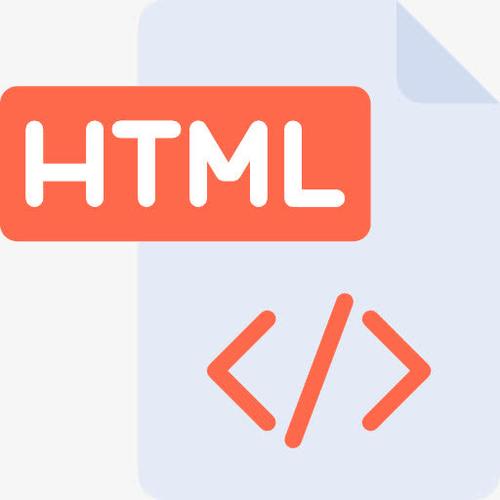
- 下一篇
- HTML如何创建tooltip?简单教程分享
-
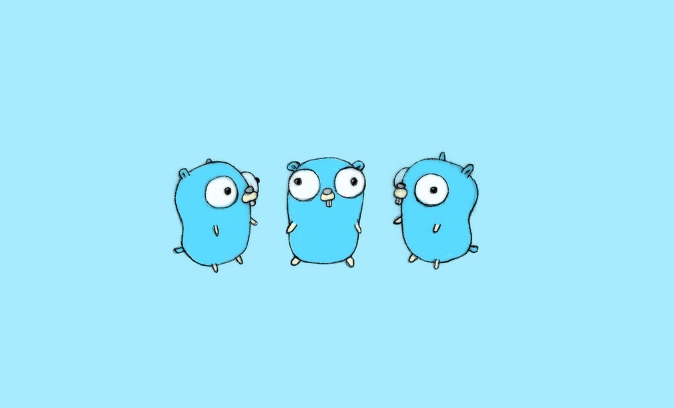
- Golang · Go教程 | 1分钟前 |
- Golang表单提交测试技巧分享
- 467浏览 收藏
-

- Golang · Go教程 | 13分钟前 |
- Golang实现购物车功能教程详解
- 478浏览 收藏
-

- Golang · Go教程 | 21分钟前 |
- Golang优化goroutine调度技巧
- 462浏览 收藏
-
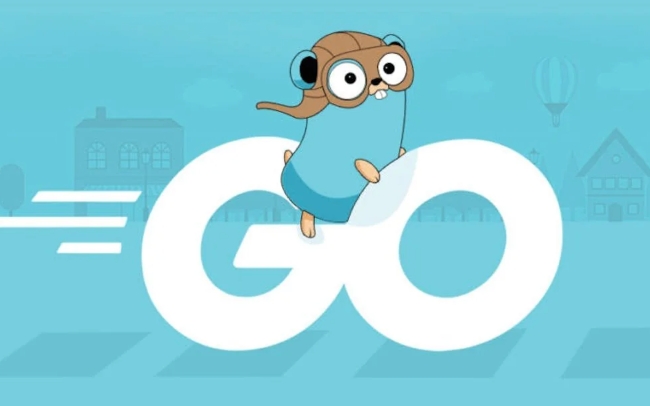
- Golang · Go教程 | 38分钟前 |
- Golang错误处理方式对比分析
- 106浏览 收藏
-

- Golang · Go教程 | 43分钟前 |
- Go字符串字面量优化技巧全解析
- 497浏览 收藏
-

- Golang · Go教程 | 43分钟前 |
- Golang私有模块管理与访问控制方法
- 191浏览 收藏
-

- Golang · Go教程 | 44分钟前 | golang csv文件 写入 FLUSH encoding/csv
- Golang写入CSV文件详细教程
- 220浏览 收藏
-

- Golang · Go教程 | 46分钟前 |
- Golang统一解析Web参数方法详解
- 167浏览 收藏
-
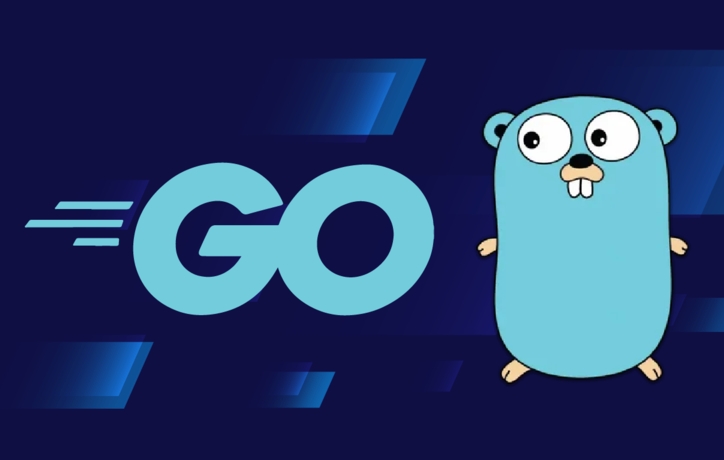
- Golang · Go教程 | 51分钟前 |
- Golang链式错误处理技巧与实现
- 260浏览 收藏
-

- Golang · Go教程 | 53分钟前 |
- sync.Pool对象复用原理与使用详解
- 215浏览 收藏
-
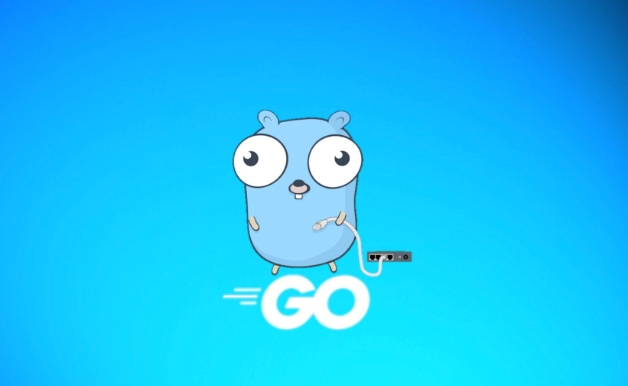
- Golang · Go教程 | 1小时前 |
- Golang零值特性详解与应用技巧
- 159浏览 收藏
-
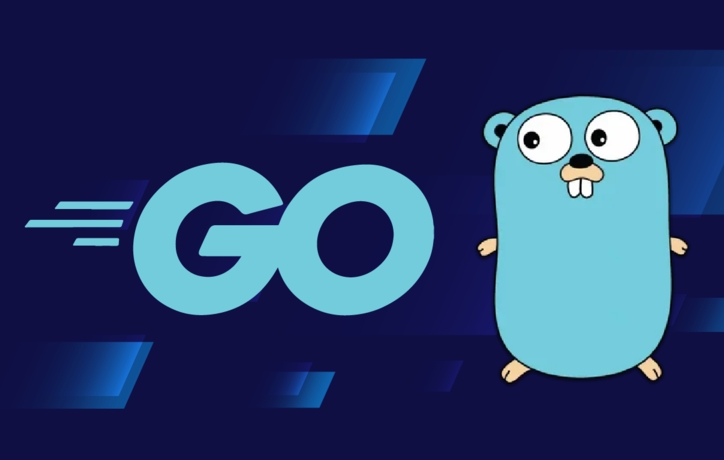
- Golang · Go教程 | 1小时前 |
- Golang开发问卷调查项目教程
- 141浏览 收藏
-

- 前端进阶之JavaScript设计模式
- 设计模式是开发人员在软件开发过程中面临一般问题时的解决方案,代表了最佳的实践。本课程的主打内容包括JS常见设计模式以及具体应用场景,打造一站式知识长龙服务,适合有JS基础的同学学习。
- 543次学习
-

- GO语言核心编程课程
- 本课程采用真实案例,全面具体可落地,从理论到实践,一步一步将GO核心编程技术、编程思想、底层实现融会贯通,使学习者贴近时代脉搏,做IT互联网时代的弄潮儿。
- 516次学习
-

- 简单聊聊mysql8与网络通信
- 如有问题加微信:Le-studyg;在课程中,我们将首先介绍MySQL8的新特性,包括性能优化、安全增强、新数据类型等,帮助学生快速熟悉MySQL8的最新功能。接着,我们将深入解析MySQL的网络通信机制,包括协议、连接管理、数据传输等,让
- 500次学习
-

- JavaScript正则表达式基础与实战
- 在任何一门编程语言中,正则表达式,都是一项重要的知识,它提供了高效的字符串匹配与捕获机制,可以极大的简化程序设计。
- 487次学习
-

- 从零制作响应式网站—Grid布局
- 本系列教程将展示从零制作一个假想的网络科技公司官网,分为导航,轮播,关于我们,成功案例,服务流程,团队介绍,数据部分,公司动态,底部信息等内容区块。网站整体采用CSSGrid布局,支持响应式,有流畅过渡和展现动画。
- 485次学习
-

- ChatExcel酷表
- ChatExcel酷表是由北京大学团队打造的Excel聊天机器人,用自然语言操控表格,简化数据处理,告别繁琐操作,提升工作效率!适用于学生、上班族及政府人员。
- 3211次使用
-

- Any绘本
- 探索Any绘本(anypicturebook.com/zh),一款开源免费的AI绘本创作工具,基于Google Gemini与Flux AI模型,让您轻松创作个性化绘本。适用于家庭、教育、创作等多种场景,零门槛,高自由度,技术透明,本地可控。
- 3425次使用
-

- 可赞AI
- 可赞AI,AI驱动的办公可视化智能工具,助您轻松实现文本与可视化元素高效转化。无论是智能文档生成、多格式文本解析,还是一键生成专业图表、脑图、知识卡片,可赞AI都能让信息处理更清晰高效。覆盖数据汇报、会议纪要、内容营销等全场景,大幅提升办公效率,降低专业门槛,是您提升工作效率的得力助手。
- 3454次使用
-

- 星月写作
- 星月写作是国内首款聚焦中文网络小说创作的AI辅助工具,解决网文作者从构思到变现的全流程痛点。AI扫榜、专属模板、全链路适配,助力新人快速上手,资深作者效率倍增。
- 4563次使用
-

- MagicLight
- MagicLight.ai是全球首款叙事驱动型AI动画视频创作平台,专注于解决从故事想法到完整动画的全流程痛点。它通过自研AI模型,保障角色、风格、场景高度一致性,让零动画经验者也能高效产出专业级叙事内容。广泛适用于独立创作者、动画工作室、教育机构及企业营销,助您轻松实现创意落地与商业化。
- 3832次使用
-
- Golangmap实践及实现原理解析
- 2022-12-28 505浏览
-
- go和golang的区别解析:帮你选择合适的编程语言
- 2023-12-29 503浏览
-
- 试了下Golang实现try catch的方法
- 2022-12-27 502浏览
-
- 如何在go语言中实现高并发的服务器架构
- 2023-08-27 502浏览
-
- 提升工作效率的Go语言项目开发经验分享
- 2023-11-03 502浏览



